电脑忘记开机密码教程(解决电脑开机密码遗忘的方法与技巧)
- 经验技巧
- 2024-06-18
- 122
在日常使用电脑的过程中,我们有时候会不小心忘记开机密码,这将导致我们无法正常登录系统。然而,不用担心!本文将为大家介绍一些解决电脑开机密码遗忘问题的方法与技巧,帮助大家重新获得对电脑的使用权。
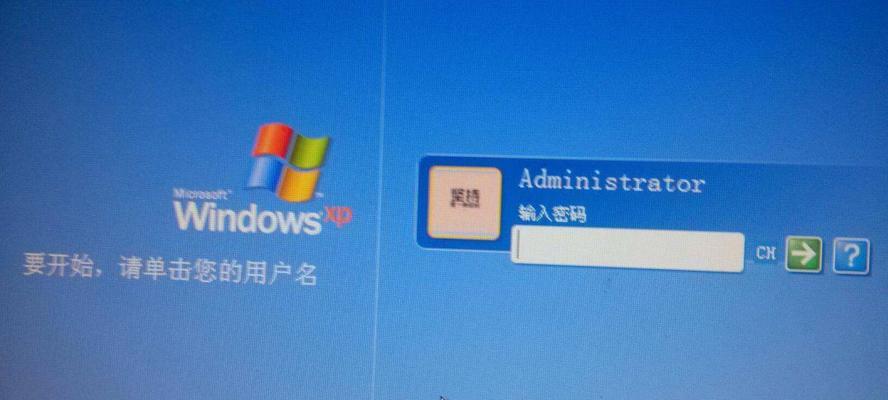
一、通过安全模式重置密码
在此段落中,我们将介绍如何通过安全模式来重置电脑的开机密码。首先我们需要进入安全模式,接着找到控制面板,点击“用户账户”选项,进入账户设置界面。在此界面上选择目标用户账户并重置密码。
二、使用系统安装盘重置密码
对于忘记开机密码的情况,我们还可以利用系统安装盘来进行重置。首先将系统安装盘插入电脑,然后重启电脑并选择从光驱启动。接着按照提示进入系统修复选项,在命令提示符下输入相关命令来修改密码。
三、使用管理员账户重置密码
如果我们之前设置了管理员账户,并且还记得管理员账户的密码,那么我们可以通过管理员账户来重置忘记的开机密码。在此段落中,我们将详细介绍具体的操作步骤。
四、使用密码重置软件
密码重置软件是一种非常方便的解决开机密码遗忘问题的工具。在这一中,我们将向大家推荐几款常用且可靠的密码重置软件,并详细介绍它们的使用方法。
五、使用微软账户重置密码
如果我们的电脑是使用微软账户登录的,那么我们可以通过访问微软官方网站并进行账户密码重置来解决开机密码遗忘问题。在此段落中,我们将为大家展示具体的操作步骤。
六、备份并恢复用户文件
在本段落中,我们将介绍如何通过备份和恢复用户文件来解决开机密码遗忘问题。这是一种稍微麻烦但可靠的方法,可以帮助我们重新获得对电脑的访问权限。
七、使用恢复工具重置密码
恢复工具是专门为解决电脑开机密码遗忘问题而设计的软件。在此段落中,我们将向大家介绍几种常用的恢复工具,并详细讲解它们的使用方法。
八、联系技术支持解决问题
如果我们对电脑技术不够熟悉,或者以上方法无法解决问题,那么我们可以考虑联系电脑的技术支持团队来帮助我们解决开机密码遗忘的问题。在此段落中,我们将向大家介绍如何联系技术支持团队并获得帮助。
九、注意事项及预防措施
为了避免再次出现电脑开机密码遗忘的情况,我们需要注意一些事项并采取一些预防措施。在本段落中,我们将向大家介绍一些实用的建议和方法。
十、如何设置强密码
设置一个强密码是保护个人隐私和电脑安全的重要措施。在这一中,我们将向大家介绍如何设置一个强大且易于记忆的密码。
十一、使用密码管理工具
密码管理工具是一种非常有用的软件,可以帮助我们安全地管理和保存各种账户的密码。在此段落中,我们将向大家推荐几款常用的密码管理工具,并讲解它们的使用方法。
十二、经验分享:如何记住密码
在本段落中,我们将分享一些实用的方法和技巧,帮助大家更好地记住各种密码,避免再次遇到开机密码遗忘的问题。
十三、扩展知识:密码破解与防护
密码破解是一种不法分子常用的手段,为了保护个人信息安全,我们需要了解一些密码破解的常见方法,并采取相应的防护措施。在此段落中,我们将介绍一些相关的知识和技巧。
十四、其他重置密码的方法
除了以上介绍的方法之外,还有一些其他的重置密码方法可供选择。在这一中,我们将为大家介绍一些不同的方法,并简要描述它们的操作步骤。
十五、与建议
在本文中,我们详细介绍了解决电脑开机密码遗忘问题的各种方法与技巧。根据个人情况选择适合自己的方法,我们可以轻松地重置密码,并重新获得对电脑的访问权限。同时,我们还分享了一些预防措施和经验建议,帮助大家避免再次忘记密码的情况发生。记住,安全使用电脑是我们每个人的责任和义务。
解决电脑忘记开机密码的方法及步骤
电脑是我们日常生活中不可或缺的工具,然而有时候我们可能会遇到忘记了电脑开机密码的尴尬情况。如何解决这一问题呢?本文将为您详细介绍解决电脑忘记开机密码的方法及步骤,让您轻松应对这一困扰。
一、准备一个可移动存储设备
为了解决电脑忘记开机密码的问题,我们需要准备一个可移动存储设备,如U盘或者光盘。
二、下载并制作重置密码工具
使用其他电脑,下载并制作一个重置密码的工具。常用的重置密码工具有Ophcrack、WindowsPasswordRecoveryTool等。
三、将重置密码工具写入可移动存储设备
将下载好的重置密码工具写入准备好的可移动存储设备中,确保设备可以被电脑识别。
四、通过可移动存储设备启动电脑
将准备好的可移动存储设备插入忘记密码的电脑上,然后重新启动电脑并按下相应的快捷键进入启动菜单。
五、选择从可移动存储设备启动
在启动菜单中选择从可移动存储设备启动,并按照提示操作进入重置密码工具的界面。
六、选择重置密码选项
在重置密码工具的界面上,选择重置密码的选项,通常会有“ResetPassword”或者“ChangePassword”的选项。
七、选择目标用户账户
在重置密码的选项中,选择您忘记密码的用户账户,并输入新的密码。
八、点击应用更改
在设定好新的密码后,点击“应用更改”或者“ApplyChanges”按钮保存更改。
九、重启电脑并使用新密码登录
完成密码重置后,重启电脑并使用新设置的密码登录系统,即可成功解决忘记开机密码的问题。
十、如果没有重置密码工具怎么办?
如果您没有提前下载并制作重置密码工具,可以尝试通过系统自带的恢复工具来解决问题。
十一、使用系统自带的恢复工具
在启动菜单中选择“修复你的计算机”或者“修复工具”,然后按照提示操作进入恢复工具界面。
十二、选择重置密码选项
在恢复工具界面中,选择“重置密码”或者“ResetPassword”选项,并按照提示操作进行密码重置。
十三、重启电脑并使用新密码登录
完成密码重置后,重启电脑并使用新设置的密码登录系统,即可成功解决忘记开机密码的问题。
十四、注意事项
在重置密码过程中,请确保选择的重置密码工具或系统自带恢复工具的版本与您的操作系统版本相匹配。
十五、
当电脑忘记开机密码时,我们可以通过准备可移动存储设备,下载并制作重置密码工具,然后通过该工具或系统自带的恢复工具来解决问题。重置密码后,重启电脑即可成功登录系统。在操作过程中,请务必注意选择合适版本的工具,并谨慎操作。希望本文提供的方法能够帮助到遇到开机密码忘记问题的读者。
版权声明:本文内容由互联网用户自发贡献,该文观点仅代表作者本人。本站仅提供信息存储空间服务,不拥有所有权,不承担相关法律责任。如发现本站有涉嫌抄袭侵权/违法违规的内容, 请发送邮件至 3561739510@qq.com 举报,一经查实,本站将立刻删除。